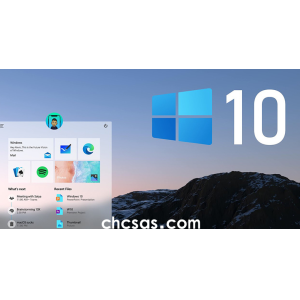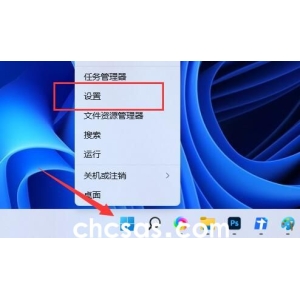win11怎么修改桌面窗口颜色?窗口颜色修改攻略一览
-->
Win11系统下的窗口都是白色的,那么应该怎么修改成其他颜色呢?下面一起来看看具体的介绍吧!
win11修改窗口颜色方法
1、首先,桌面空白处,点击右键,在打开的菜单项中,选择个性化。
2、选择要应用的主题下,点击想要的窗口主题。
3、修改完成后,再任意打开个窗口,就会发现窗口颜色变了。
4、同样的,也可以进入个性化的主题(安装、创建、管理)选项。
5、在其中,选择浏览主题,就可以获得更多可选主题了(主题获取主要是从microsoft store)。
注:win11系统,现在还不支持单独修改窗口颜色,只可以和系统主题颜色一起修改。
第三方工具:小智桌面
小智桌面是一款十分友好和实用的桌面整理软件。小智桌面支持一键整理桌面文件和文件夹,支持快捷创建和解散桌面分区、文件快捷置顶和删除桌面文件可同步到主面板,其他盘符文件也可添加。
小智桌面(点击免费下载)
小智桌面可以大大提升用户的电脑办公效率,给大家带来了不一样的体验和感受。
下载并安装完成后,根据提示操作即可快速设置。
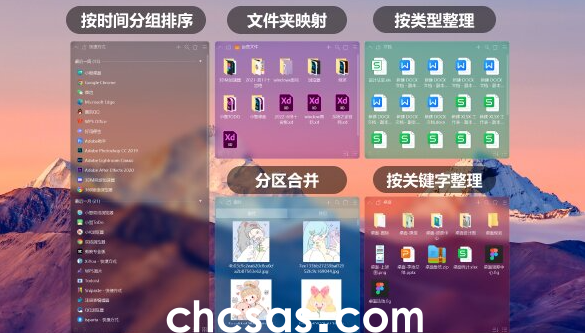
版权声明:
本站所有文章和图片均来自用户分享和网络收集,文章和图片版权归原作者及原出处所有,仅供学习与参考,请勿用于商业用途,如果损害了您的权利,请联系网站客服处理。